A szerkesztő megjegyzése: A következő cikk egy kivonat ebből Vegye át az irányítást a Tigris testreszabása felett, egy 5 dolláros elektronikus könyv letölthető innen TidBits Electronic Publishing. A könyv 2005. májusi kivonatában Matt Neuburg megnézte Reflektorfény – ez a cikk az Automatorra összpontosít.
A számítógép végső célja az automatizálás. Még akkor is, ha valami olyan egyszerű dolgot csinál, mint a szövegszerkesztés egy szövegszerkesztőben, akkor is olyan műveleteket automatizál, amelyek rettenetesen fárasztóak lennének, ha egyenként kellene végrehajtania őket. (Ha nem hiszi, cserélje le számítógépét írógépre. Slam a kocsi vissza minden sor végén; ne felejtsen el minden bekezdés előtt szóközt hozzáadni; minden helyesírás helyes; hibázzon, és írja be újra az egész oldalt – nem köszönöm!)
Mindazonáltal számítógépe nem tud előre mindent, amit meg szeretne tenni, és előfordulhat, hogy valószínűleg ugyanazokat a műveleteket hajtja végre újra és újra. Vagy talán vannak dolgok, amelyeket nem tesz meg, mert bár tudod, hogyan kell
tudott megtenni őket, a kilátás túl fárasztó és időigényes lenne. Ez a dolgok rossz állapota. Ez azt jelenti, hogy a szerepek felcserélődtek: Ön, az ember, automatizálódik, a számítógép helyett.A számítógépes idők hajnala óta a probléma megoldásának hagyományos módja az volt, hogy új számítógépes programot írnak, amely végrehajtja az ismétlődő vagy unalmas műveleteket. Egy teljesen új program megírása azonban nem feltétlenül szükséges, ha a számítógépén már meglévő alkalmazások képesek végrehajtani a kívánt lépéseket. A probléma az, hogy ezek az alkalmazások maguk hajtsák végre ezeket a lépéseket, nem pedig egy lépésben. Ez az oka annak, hogy az Apple létrehozta az AppleScriptet, amely lehetővé teszi, hogy összeállítson egy műveletsorozatot, amelyet meglévő alkalmazásai végrehajthatnak, majd ezt a sorrendet bármikor beállíthatja.
Az AppleScript azonban egy programozási nyelv, és sok felhasználó idegenkedik a programozási nyelvektől. Így az Apple bevezetett a Tigerben egy új automatizálási technikát – az Automator nevű alkalmazást, amely lehetővé teszi Önnek, hogy a felhasználó egy sor lépést összeállítson (ún. akciók ) egyetlen sorozatba (úgynevezett a munkafolyamat ) programozás nélkül. A munkafolyamat dokumentumként menthető, így a munkafolyamat létrehozása után később újra megnyithatja, és egyetlen mozdulattal végrehajthatja ugyanazt a lépéssorozatot.
A Tiger számos Automator-műveletet tartalmaz; ezek a műveletek a /System/Library/Automator mappában vannak tárolva. Arra is számíthat, hogy sok harmadik fél tevékenysége a Tigris érése során kerül megírásra; amint megszerzi ezeket a műveleteket, a /Library/Automator könyvtárban vagy a saját felhasználói ~/Library/Automatorban tárolja azokat.
Lehetőség van arra is, hogy egy harmadik féltől származó alkalmazást úgy írjanak meg, hogy az magában foglalja saját műveleteit; ilyen esetben a műveletei elérhetők lesznek az Automatorban, de nem látja őket külön fájlként. Például amikor frissít a legújabb verzióra BBEdit, körülbelül 20 új szövegmanipuláló művelet jelenik meg varázsütésre az Automatorban.
Extra a szakértőknek
Egy alkalmazás, amely reagál az AppleScript-re (azaz a szkriptezhető alkalmazás) jó jelölt egy Automator akció célpontjává, és a színfalak mögött a egy szkriptelhető alkalmazást célzó Automator-művelet lényege általában egy AppleScript-szkript. Tehát, amikor munkafolyamatot készít az Automatorban, előfordulhat, hogy AppleScript-szkriptek sorozatát fűzi össze – kivéve, hogy nem kell ismernie az AppleScriptet; a forgatókönyvek már meg vannak írva, és soha nem látod őket.
Készítsen Automator munkafolyamatot
A Tigerben található műveletek segítségével már most elkezdheti a műveletek összefűzését munkafolyamatok kialakításához oly módon, hogy lehetővé teszi olyan dolgok elvégzését, amelyeket korábban lehetetlennek hitt. Az automatizálási munkafolyamatok a Tiger testreszabásának fontos részévé válhatnak.
Az Automator munkafolyamat elkészítésének szemléltetésére tegyünk fel magunknak egy feladatot szemléltetés céljából. Példánk rendkívül egyszerű lesz. Nem próbállak mindent megtanítani az Automatorról; Csak szeretném megmutatni neked, hogy megértsd az alapokat, és ne félj egyedül kísérletezni.
Gyakran láttam, hogy emberek ezt mondják egy internetes hírcsoportban: „Van egy mappám tele fájlokkal, és szeretném felsorolni a fájlok nevét egy szövegszerkesztőben. Hogyan csináljam?" Most számos módon megoldhatja ezt a problémát. Használhatja a terminált, de sokan nem szeretik a terminált, vagy félnek a Unix-parancsoktól. Használhatja a Bare Bones Software ingyenes szoftverét TextWrangler - de lehet, hogy ezt nem veszi észre. Mindenesetre az igazi kérdés a következő: Hogyan tudod megoldani ezt a problémát magadnak?
Ez az a fajta helyzet, amikor az Automatorhoz kell fordulnia, és meg kell vizsgálnia, hogy a számítógépén található alkalmazások és műveletek segíthetnek-e a kívánt feladat végrehajtásában. Csináljuk!
1. lépés: Indítsa el az Automatort. (Az Alkalmazások mappában található.) Megnyílik egy új munkafolyamat-dokumentum.
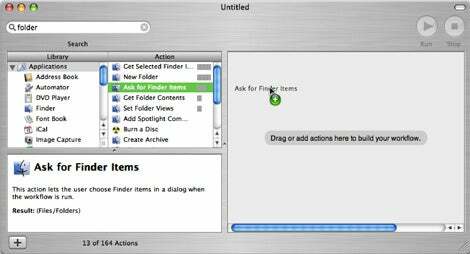
Nézzük meg, mit látunk. A bal oldalon látható az összes Automator művelet (a Művelet oszlop). A lista kétféleképpen szűrhető: kiválaszthat egy vagy több alkalmazást az Alkalmazások listában (a Könyvtár oszlop), hogy csak a rájuk vonatkozó műveletek jelenjenek meg, és beírhatja a Keresés mezőbe a tetején ablak. A jobb oldalon van egy nagy üres terület, ahol minden egyes használni kívánt műveletet áthúzhat, és elrendezheti őket egy fentről lefelé haladó sorrendben.
2. lépés: Gondolja át a problémát. Hogyan kezdődik? „Van egy mappám…” Tehát a sorozat első lépése a mappa megadása. Kattintson az Alkalmazások elemre a Library oszlopban (mert az összes műveletet meg akarjuk keresni), és írja be
mappáta Keresés mezőbe, hogy segítsen megtalálni a mappákkal kapcsolatos műveleteket.
3. lépés: Az első talált művelet a Kijelölt keresőelemek beszerzése. Kattintson rá, ha többet szeretne megtudni róla a bal oldal alján található ablaktáblában. A leírásban ez áll: „Ez a művelet lekéri a kiválasztott elemeket, és átadja őket a következő műveletnek.”
4. lépés: Ez ígéretesen hangzik, de kényelmesebb lenne, ha nem a kívánt mappa kiválasztásával kellene kezdeni; jobb lenne, ha megjelenik egy párbeszédpanel, amelyben megkérdezi, hogy milyen mappát szeretnénk használni. Várjon – a harmadik művelet a listában a Keresőelemek kérése. Kattintson rá, és olvassa el a leírását: „Ez a művelet lehetővé teszi a felhasználó számára, hogy a munkafolyamat futtatásakor a Finder elemeket válassza ki egy párbeszédpanelen.” Tökéletes! Húzza a Keresőelemek kérése lehetőséget a jobb oldali fő területre (a fenti képernyőképen látható módon).
5. lépés: Mint sok más műveletnek, ennek is vannak bizonyos módosítható jellemzői. (A művelet megjeleníthető csak név szerint, vagy az összes jellemzővel együtt; a megjelenítési módok közötti váltáshoz kattintson a művelet címétől balra található háromszögre.) Az Ask for Finder Items-nek van egy Type előugró menüje: korlátozhatjuk az elemek típusát fájlokra, mappákra vagy mindkét. Kiváló! Tudjuk, hogy szeretnénk kiválasztani egy mappát a művelethez, ezért módosítsa a Típus előugró menüt Mappák értékre. Meg kell határoznunk a Megnyitás párbeszédpanelen megjelenő prompt szöveget is; a „Válasszon keresőelemet:” helyett írja be
Válasszon ki egy mappát a listához:.
6. lépés: Az Automatorral való munka öröméhez hozzátartozik, hogy azonnal tesztelheti munkafolyamatát, még mielőtt befejezné. Kattintson a Futtatás gombra az ablak jobb felső sarkában.
Megjelenik egy párbeszédablak, amely arra kéri, hogy válasszon mappát! (Kattintson a Mégse vagy az OK gombra az elvetéshez.) Munkafolyamatunk működik. Persze eddig nem csináld bármit a kiválasztott mappával.
7. lépés: Javítsuk ki. Adott egy mappa, minden benne lévő fájlt meg kell kapnunk. Tekintse vissza a műveletek listáját. Hmmm… A mappatartalom lekérése ígéretesnek tűnik; kattintson rá és olvassa el a leírást. "Ez a művelet a megadott mappákból szerzi be az elemeket." Jól hangzik!
8. lépés: Húzza a Get Folder Contents lehetőséget a fő területre, miután (lent) Keresőelemek kérése.
Nézd meg, mi történik. A két tevékenység sajátos módon egyesül. Egy műveletnek lehet bemenete (adat, amely be van táplálva) és kimenete (adat, amelyet előállít). Ahhoz, hogy az egyik művelet sikeres legyen a másikban, általában azt szeretné, hogy az első által előállított adatok a másodikhoz kerüljenek. A munkafolyamat műveleteinek összekapcsolása mutatja, hogy ez történik. Az Ask for Finder Items fájlokat és mappákat hoz létre – a felhasználó által a párbeszédpanelen kiválasztott fájlokat és mappákat. (Ebben az esetben csak egy elemet fog létrehozni – egy mappát –, mert valójában ezt kell kiválasztani a párbeszédpanelen.) Ezek a fájlok és mappák ezután a Mappatartalom letöltése alkalmazásba kerülnek. Ez azért működik, mert az első lépés kimenete ugyanolyan típusú, mint a második lépés bemenete – fájlok és mappák.
Tipp: Ezt a programozási megközelítést a adatáramlás diagram; minden lépés adatokat állít elő, amelyeket átad a következő lépésnek, és a lépések vizuálisan úgy jelennek meg, mint az egyik lépés kimenetét a következő lépés bemenetébe. A Unix programozók ugyanazt a fogalmat ismerik az a fogalmán keresztül cső.
9. lépés: A második lépés most megkapja a kiválasztott mappa tartalmát, de nem jeleníti meg. A probléma megoldására az Automator egy speciális műveletet biztosít: Eredmények megtekintése. Használja a Keresés mezőt a kereséshez, és húzza be a végén lévő sorozatba.
10. lépés: Most futtassa újra a munkafolyamatot. Ezúttal az Automator a kiválasztott mappa tartalmát Unix útvonalak sorozataként jeleníti meg magán az Automatoron belül. Miután bebizonyította magának, hogy a munkafolyamat működik, kattintson az X-re az Eredmények megtekintése jobb felső sarkában, hogy eltávolítsa a sorozatból, ha szeretné; de nem árt ott hagyni, mert a kimenete megegyezik a bemenetével – változatlanul átmegy a mappa tartalmán.
11. lépés: Ezt követően egy szöveges dokumentumban szeretnénk rögzíteni az előző lépésben előállított Unix útvonalakat. típus
szövega Keresés mezőben, és nézze meg a felsorolt műveleteket. Kattintson mindegyikre, hogy elolvassa, mit csinál. Amikor eléri az Új szövegszerkesztő dokumentumot, a csengőnek meg kell szólalnia. Létrehoz egy új TextEdit dokumentumot, és ami még fontosabb, szöveget vesz bemenetként. Tehát nyilvánvalóan létrehoz egy új TextEdit dokumentumot tartalmazza azt a szöveget. Hmmm, eddig csak a „Fájlok/mappák” kifejezést hoztuk létre az adatfolyamunkban. Mi történik, ha ezt követjük egy olyan művelettel, amelynek bemenete „Szöveg”? Próbáld ki és nézd meg! Utolsó lépésként húzza az Új szövegfájl dokumentumot a sorozatba. Sikeresen csatlakozik az előző lépéshez! Ez azt mutatja, hogy amit tettünk, az elfogadható; Az Automator átkonvertálja helyettünk az adatokat.
Tipp: Az Automator azon képessége, hogy automatikusan konvertálja az egyik adattípust egy másikra, fontos, mert ez azt jelenti, hogy nem kell nagyon aggódnia az egyik lépésről a másikra átadott adattípus miatt. Ha az Automator nem tudja konvertálni az egyik művelet kimenetét a következő művelet bemenetére, akkor megtagadja a csatlakozást, az adattípusok piros színnel jelennek meg, és tudni fogja, hogy a sorozat nem fog működni.
12. lépés: Futtassa a munkafolyamatot. (Az alábbi képernyőképen az elkészült munkafolyamat látható.) Működik! Kiválaszt egy mappát, és megjelenik egy TextEdit dokumentum, amely tartalmazza a benne lévő fájlok és mappák elérési útját.
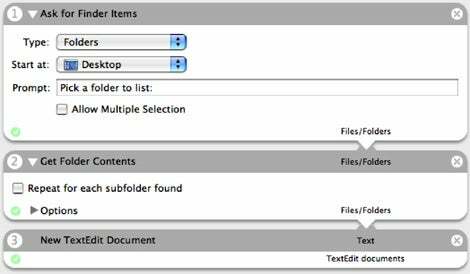
Ez minden, ami az Automatorral való együttműködéshez szükséges. Minden munkafolyamat ilyen, egymás utáni műveletek egyenes sorozata. Nincs bonyolult körözés vagy döntéshozatal.
Ha többet szeretne megtudni, tanulmányozza a mellékelt munkafolyamat-mintákat (tekintse meg a Példák munkafolyamatait a Könyvtár oszlopban), és tekintse át az Ön számára elérhető műveleteket (minden a Művelet oszlopban). Gondoljon azokra a munkafolyamatokra, amelyeket szeretne létrehozni. A Tiger használata közben pedig kérdezze meg magát, hogy egy tevékenység, amelyet éppen végez vagy szeretne végrehajtani, automatizálható-e, ha azt munkafolyamatként fejezi ki.
Extra a szakértőknek
Ha Ön AppleScript-programozó (vagy csak játszik vele a tévében), az Automator-művelet nagyszerű módja annak, hogy elküldje a szkriptet más felhasználóknak. mert ez egy kis felületet ad a felhasználóknak a szkript viselkedésének módosításához, és lehetővé teszi számukra, hogy a szkriptet egy nagyobb munkafolyamat. A saját Automator-műveletek írásának megkezdéséhez tekintse meg online cikkemet a címen MacDevCenter.com.
[ Matt Neuburg a TidBits közreműködő szerkesztője, és számos könyv szerzője a Mac szoftverekről; a legújabb az Vegye át az irányítást a Tigris testreszabása felett ( TidBits Electronic Publishing, 2005). ]
